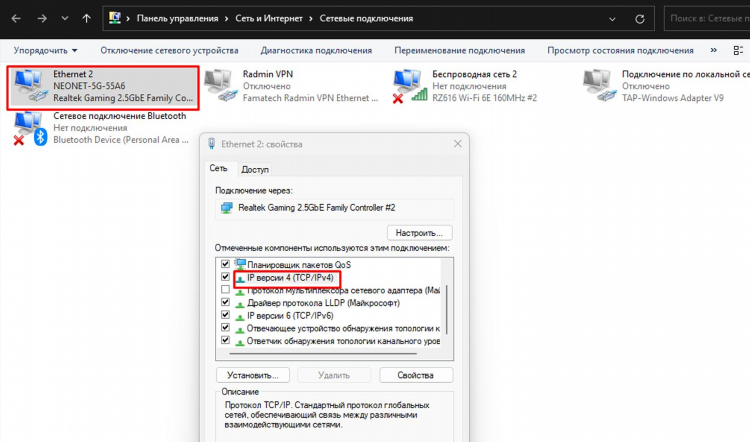Как впн включить
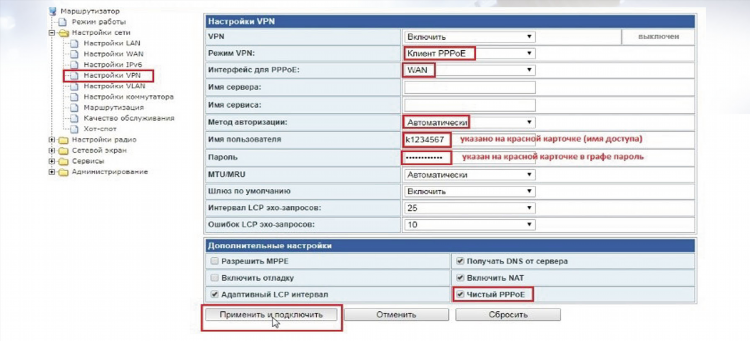
Как ВПН Включить: Пошаговая Инструкция
VPN (Virtual Private Network) — это инструмент, который помогает скрыть ваш IP-адрес и обеспечить безопасность интернет-соединения. Включение VPN может быть полезно для защиты данных, обхода географических ограничений и повышения конфиденциальности. В данной статье подробно рассматривается, как включить VPN на различных устройствах.
Что такое VPN и зачем его включать
VPN позволяет установить зашифрованное соединение с интернетом через удалённый сервер. Это помогает скрыть ваше реальное местоположение и защитить данные от перехвата. Использование VPN важно для:
-
Обеспечения безопасности при использовании общедоступных сетей Wi-Fi.
-
Обхода блокировок контента (например, доступ к зарубежным сервисам).
-
Сохранения конфиденциальности в интернете.
Для того чтобы включить VPN, необходимо сначала настроить соответствующую программу или использовать встроенные функции устройства.
Как включить VPN на Windows
На Windows включение VPN можно осуществить несколькими способами. Один из них — через встроенные функции операционной системы.
Шаг 1. Открытие настроек
-
Перейдите в меню «Пуск».
-
Выберите «Параметры» (Settings).
-
Нажмите «Сеть и Интернет» (Network && Internet).
-
Выберите вкладку «VPN».
Шаг 2. Добавление подключения
-
Нажмите кнопку «Добавить VPN-подключение».
-
Введите данные, предоставленные вашим VPN-поставщиком (например, сервер, имя пользователя и пароль).
-
Выберите тип VPN-соединения (например, PPTP, L2TP, IKEv2).
Шаг 3. Подключение к VPN
После настройки, просто выберите ваше VPN-соединение из списка и нажмите «Подключиться». Введите необходимые данные и подтвердите подключение.
Как включить VPN на macOS
На macOS включение VPN также выполняется через настройки системы.
Шаг 1. Открытие системных настроек
-
Перейдите в меню Apple и выберите «Системные настройки» (System Preferences).
-
Выберите «Сеть» (Network).
-
Нажмите на кнопку «+» в левом нижнем углу, чтобы добавить новое подключение.
Шаг 2. Настройка VPN
-
В появившемся списке выберите «VPN» как тип соединения.
-
Введите название соединения и данные для подключения (адрес сервера, имя пользователя и пароль).
-
Выберите подходящий тип VPN.
Шаг 3. Подключение к VPN
Нажмите «Применить» и затем «Подключиться». После успешного подключения ваш интернет-трафик будет защищён с помощью VPN.
Как включить VPN на Android
На Android-устройствах включение VPN также не представляет особой сложности.
Шаг 1. Открытие настроек
-
Перейдите в «Настройки» на вашем Android-устройстве.
-
Выберите раздел «Сеть и Интернет» (Network && Internet).
-
Перейдите в «VPN».
Шаг 2. Добавление нового VPN
-
Нажмите «Добавить VPN».
-
Введите данные подключения (имя VPN, тип, сервер и прочие параметры).
-
Сохраните настройки.
Шаг 3. Подключение к VPN
Выберите ваше VPN-соединение из списка и введите логин и пароль, если это необходимо. После этого нажмите «Подключиться».
Как включить VPN на iOS
Включение VPN на iPhone и iPad также достаточно простое.
Шаг 1. Открытие настроек
-
Откройте «Настройки» (Settings).
-
Перейдите в раздел «Основные» (General).
-
Выберите «VPN».
Шаг 2. Добавление VPN
-
Нажмите «Добавить VPN-конфигурацию».
-
Введите данные, предоставленные вашим VPN-поставщиком (тип, сервер, логин и пароль).
Шаг 3. Подключение к VPN
После сохранения настроек просто включите VPN, используя переключатель в разделе «VPN». Ваше подключение будет зашифровано.
Использование сторонних VPN-программ
Если встроенные функции устройства не удовлетворяют ваши потребности, можно установить сторонние VPN-программы. Многие популярные сервисы, такие как NordVPN, ExpressVPN и другие, предлагают свои приложения для различных платформ.
Шаг 1. Загрузка приложения
Перейдите на официальный сайт или в магазин приложений (Google Play, App Store, Microsoft Store), скачайте и установите нужное приложение.
Шаг 2. Вход в приложение
После установки откройте приложение, введите логин и пароль, если это необходимо.
Шаг 3. Подключение к серверу
Выберите сервер, к которому хотите подключиться, и нажмите кнопку подключения.
Как включить VPN на роутере
Включение VPN на роутере позволяет обеспечивать защиту всей сети, подключённой к данному роутеру.
Шаг 1. Доступ к панели управления роутером
-
Откройте браузер и введите IP-адрес вашего роутера (чаще всего это 192.168.0.1 или 192.168.1.1).
-
Введите логин и пароль для доступа.
Шаг 2. Настройка VPN
-
Перейдите в раздел «VPN» в настройках роутера.
-
Введите данные вашего VPN-поставщика (тип соединения, сервер, логин и пароль).
Шаг 3. Сохранение настроек
Сохраните настройки и перезагрузите роутер. Теперь вся ваша сеть будет защищена с помощью VPN.
FAQ
Нужно ли включать VPN постоянно?
Если ваша цель — обеспечить безопасность и анонимность в интернете, рекомендуется использовать VPN всегда, особенно при подключении к публичным сетям Wi-Fi. В некоторых случаях можно подключаться к VPN только для обхода географических ограничений.
Как узнать, что VPN работает?
После подключения к VPN, ваш IP-адрес и местоположение должны измениться. Вы можете проверить это с помощью онлайн-сервисов для определения вашего IP-адреса.
Влияет ли VPN на скорость интернета?
Да, использование VPN может несколько замедлить скорость интернет-соединения, так как трафик проходит через дополнительный сервер. Однако влияние на скорость зависит от качества VPN-сервиса и расстояния до сервера.
Можно ли использовать бесплатный VPN?
Бесплатные VPN-сервисы могут быть ограничены по функциональности, скорости и безопасности. Для полноценной защиты данных рекомендуется использовать платные VPN-сервисы с хорошей репутацией.
Почему VPN не подключается?
Если VPN не подключается, причины могут быть следующими:
-
Неверно введённые данные (пароль, сервер, логин).
-
Проблемы с сервером VPN-поставщика.
-
Проблемы с интернет-соединением.
Для решения проблемы можно перезагрузить устройство или проверить настройки подключения.
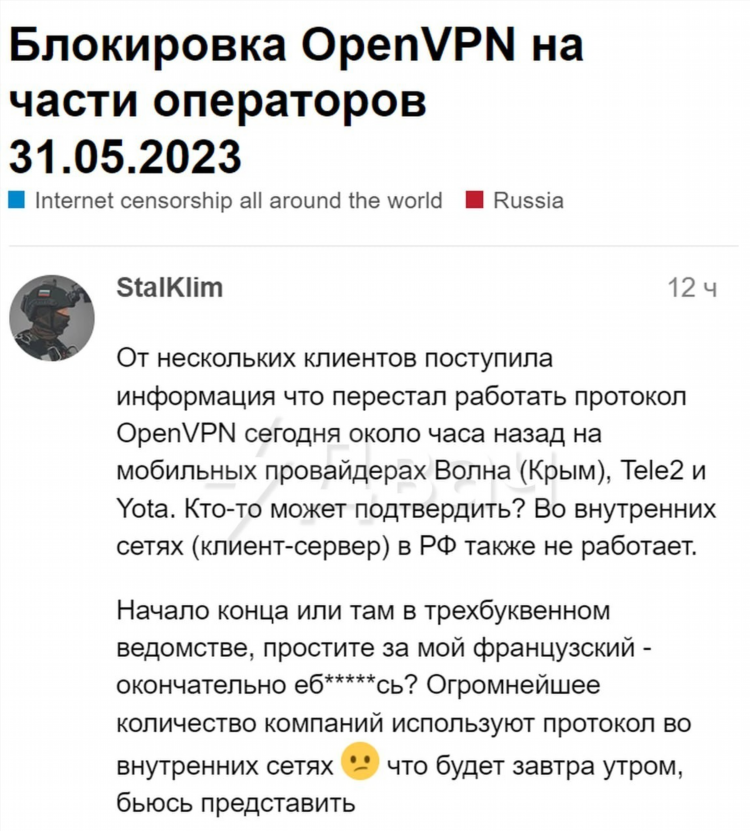
Французский vpn
Linux
Зенмейт впн расширение
YouTube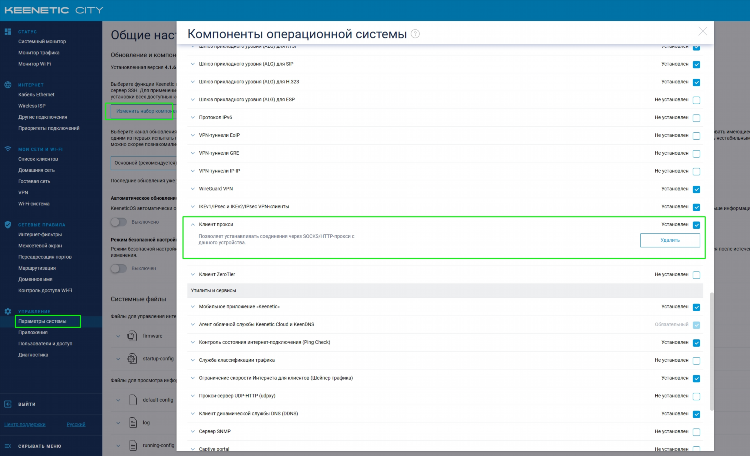
Vpn в роутере keenetic
Бизнес
Vpn на пк без регистрации
Альтернативы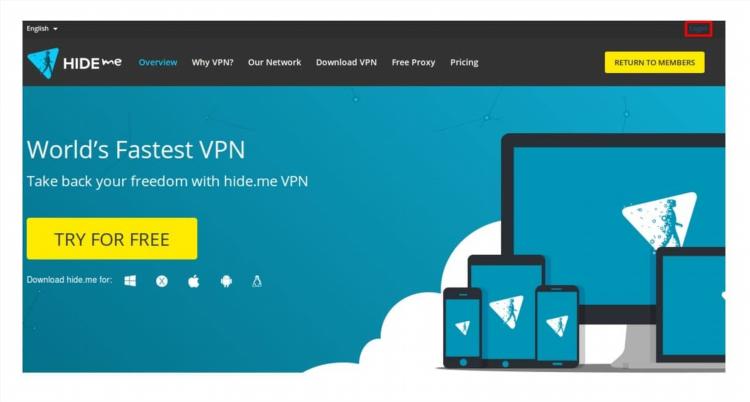
Хороший vpn
БлокировкиИнформация
Посетители, находящиеся в группе Гости, не могут оставлять комментарии к данной публикации.